Top 6 τρόποι για την ανάκτηση των διαγραμμένων φωτογραφιών στο iPhone XS / XS Max / XR
Μερικές φορές χάνουμε κατά λάθος τη διαγραφή φωτογραφιώνότι θέλαμε να κρατήσουμε τα iPhones μας. Εάν βρίσκεστε σε μια τέτοια κατάσταση, σίγουρα θα σας ενδιέφερε να μάθετε πώς μπορείτε να ανακτήσετε τις διαγραμμένες φωτογραφίες από το iPhone XS ή οποιοδήποτε άλλο iPhone για αυτό το θέμα. Είναι πολύ εύκολο να ανακτήσετε τις φωτογραφίες που έχετε διαγράψει στο iPhone σας, καθώς υπάρχουν μερικές μέθοδοι που σας επιτρέπουν να το κάνετε αυτό.
Στον παρακάτω οδηγό έχουμε καλύψει πολλάτρόπους που θα σας βοηθήσουν να ανακτήσετε τις διαγραμμένες φωτογραφίες στο iPhone XS / XS MAS / XR / X / XS και σε διάφορα άλλα μοντέλα iPhone. Επομένως, χωρίς περαιτέρω παραβίαση, ας δούμε πώς να ανακτήσετε διαγραμμένες φωτογραφίες από το iPhone:
- Μέρος 1: Ανάκτηση των φωτογραφιών που διαγράφηκαν από το iPhone από το πρόσφατα διαγραμμένο άλμπουμ
- Μέρος 2: Πώς να ανακτήσει τις διαγραμμένες φωτογραφίες από το iPhone με το UltData
- Μέρος 3: Πώς να ανακτήσετε τις διαγραμμένες φωτογραφίες από το iPhone Χρησιμοποιώντας το iTunes
- Μέρος 4: Ανάκτηση διαγραμμένων φωτογραφιών από το iPhone μέσω iCloud
Μέρος 1: Ανάκτηση iPhone XS / XS Max / XR Διαγραμμένες φωτογραφίες από το πρόσφατα διαγραμμένο άλμπουμ
Η Apple ξέρει ότι μερικές φορές ένας χρήστης μπορείπατήστε τυχαία το κουμπί διαγραφής και ολοκληρώστε τη διαγραφή μιας φωτογραφίας που δεν ήθελαν.Έτσι έχουν προσθέσει ένα άλμπουμ φωτογραφιών με τίτλο Πρόσφατα διαγραμμένο στην εφαρμογή Φωτογραφίες που περιέχει όλες τις φωτογραφίες που έχετε διαγράψει πρόσφατα στο iPhone XR ή οποιαδήποτε άλλη παραλλαγή για αυτό το θέμα.

Είναι εξαιρετικά εύκολο να ανακτήσει πρόσφατα διαγραφείφωτογραφίες από την εφαρμογή Φωτογραφίες. Το μόνο που χρειάζεται να κάνετε είναι να ξεκινήσετε την εφαρμογή Photos στο iPhone σας, να πατήσετε στο άλμπουμ που λέει Recently Deleted, να επιλέξετε τις φωτογραφίες που θέλετε να ανακτήσετε και να πατήσετε στο Recover στην κάτω δεξιά γωνία.
Οι επιλεγμένες φωτογραφίες θα προστεθούν στα αρχικά τους λευκώματα φωτογραφιών.
Μέρος 2: Πώς να ανακτήσετε τις διαγραμμένες φωτογραφίες από το iPhone XS / XS Max / XR με το UltData
Εάν ανησυχείτε για τα μειονεκτήματα της χρήσης των παραπάνωμεθόδους, μπορείτε σίγουρα να ψάχνετε έναν καλύτερο τρόπο ανάκτησης φωτογραφιών μείον τα μειονεκτήματα. Ευτυχώς, υπάρχει ένα λογισμικό που πληροί αυτή την προϋπόθεση.
Πληκτρολογήστε Tenorshare UltData, μια ανάκτηση δεδομένων iOSλογισμικό που σας επιτρέπει να ανακτήσετε φωτογραφίες και δεκάδες άλλες μορφές αρχείων στις συσκευές σας iOS. Μπορεί να ανακτήσει δεδομένα από μια συσκευή iOS, ένα αντίγραφο ασφαλείας του iTunes και ένα backup iCloud.
Μέθοδος 1. Ανάκτηση μόνιμα διαγραμμένων φωτογραφιών από το iPhone χωρίς δημιουργία αντιγράφων ασφαλείας
Αν δεν διαθέτετε αντίγραφο ασφαλείας του iPhone σας, αυτή η μέθοδος θα λειτουργήσει για σας. Ανακτά απευθείας φωτογραφίες από τη συσκευή σας iOS χωρίς να απαιτείται αντίγραφο ασφαλείας του τηλεφώνου.
Βήμα 1: Λήψη και εκκίνηση του λογισμικού στον υπολογιστή σας. Συνδέστε το iPhone σας στον υπολογιστή σας και επιλέξτε Ανάκτηση από τη συσκευή iOS στο λογισμικό. Επιλέξτε φωτογραφίες και κάντε κλικ στο κουμπί Έναρξη σάρωσης.

Βήμα 2: Προεπισκόπηση των διαγραμμένων φωτογραφιών σας, επιλογή αυτών που θέλετε να ανακτήσετε και κάντε κλικ στο Recover. Οι επιλεγμένες φωτογραφίες θα ανακτώνται στο iPhone ή στον υπολογιστή σας.

Μέθοδος 2. Επαναφορά επιλεκτικών φωτογραφιών από το iTunes Backup
Αν οι φωτογραφίες σας βρίσκονται σε αντίγραφο ασφαλείας του iTunesκαι δεν ενδιαφέρεστε να επαναφέρετε ολόκληρο το αντίγραφο ασφαλείας για να βγάλετε κάποιες φωτογραφίες από αυτό, μπορείτε να χρησιμοποιήσετε το UltData για την επιλεκτική αποκατάσταση φωτογραφιών από το αντίγραφο ασφαλείας του iTunes.
Βήμα 1: Συνδέστε το iPhone σας στον υπολογιστή σας, ανοίξτε το λογισμικό, επιλέξτε Ανάκτηση από το αρχείο αντιγράφων ασφαλείας του iTunes, επιλέξτε ένα αντίγραφο ασφαλείας και κάντε κλικ στην επιλογή Έναρξη σάρωσης.
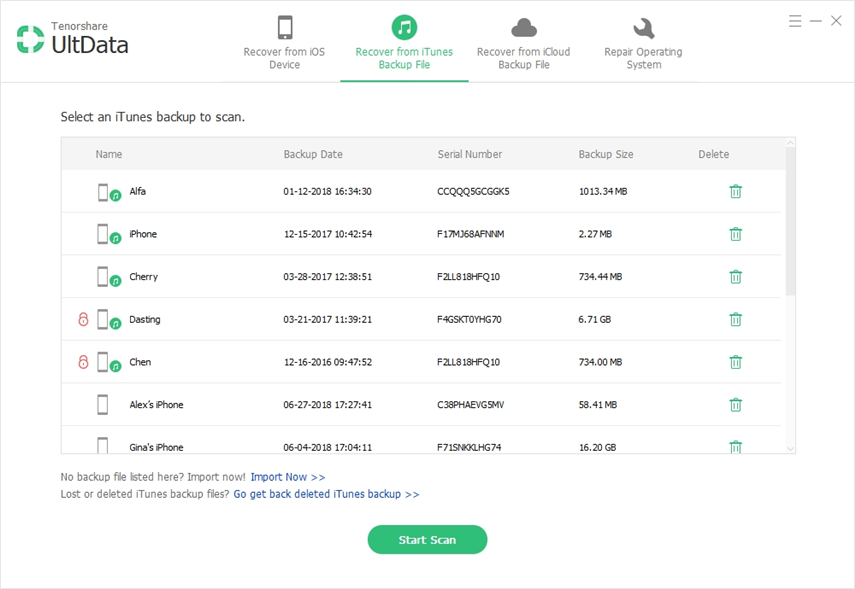
Βήμα 2: Προεπισκόπηση των φωτογραφιών σας και επιλογή αυτών που θέλετε να ανακτήσετε και πατήστε Ανακτήσετε. Οι επιλεγμένες φωτογραφίες θα εξαχθούν από το αντίγραφο ασφαλείας του iTunes και θα αποκατασταθούν στο iPhone σας.

Μέθοδος 3. Ανάκτηση φωτογραφιών από το iCloud χωρίς επαναφορά
Εάν δεν θέλετε να επαναφέρετε το iPhone σας για να ανακτήσετε φωτογραφίες, το UltData μπορεί επίσης να σας βοηθήσει. Ακολουθεί ο τρόπος ανάκτησης φωτογραφιών από το iCloud χωρίς επαναφορά της συσκευής σας.
Βήμα 1: Ξεκινήστε το λογισμικό, συνδέστε το iPhone σας στον υπολογιστή σας, επιλέξτε Ανάκτηση από το iCloud Backup File στο λογισμικό και συνδεθείτε στο λογαριασμό iCloud.
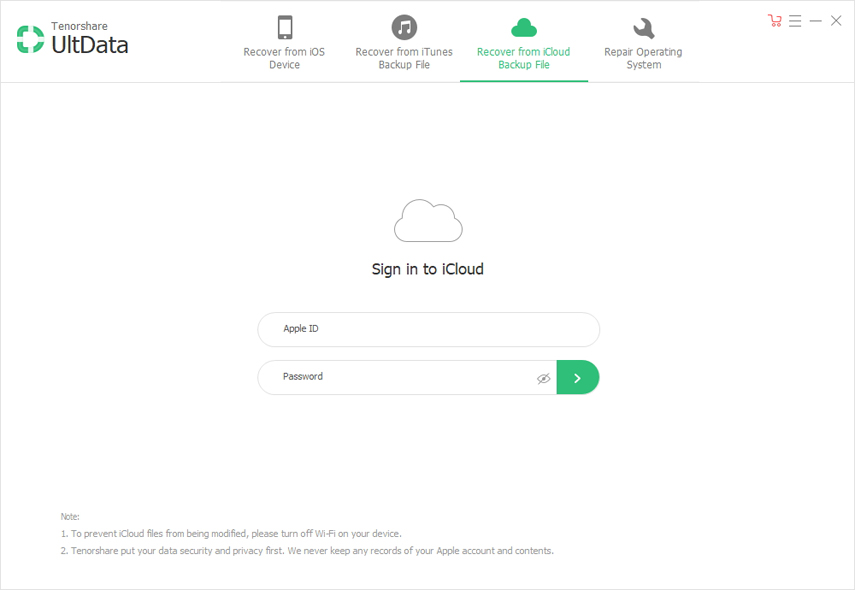
Βήμα 2: Στην επόμενη οθόνη, επιλέξτε το αντίγραφο ασφαλείας iCloud και πατήστε Επόμενο.
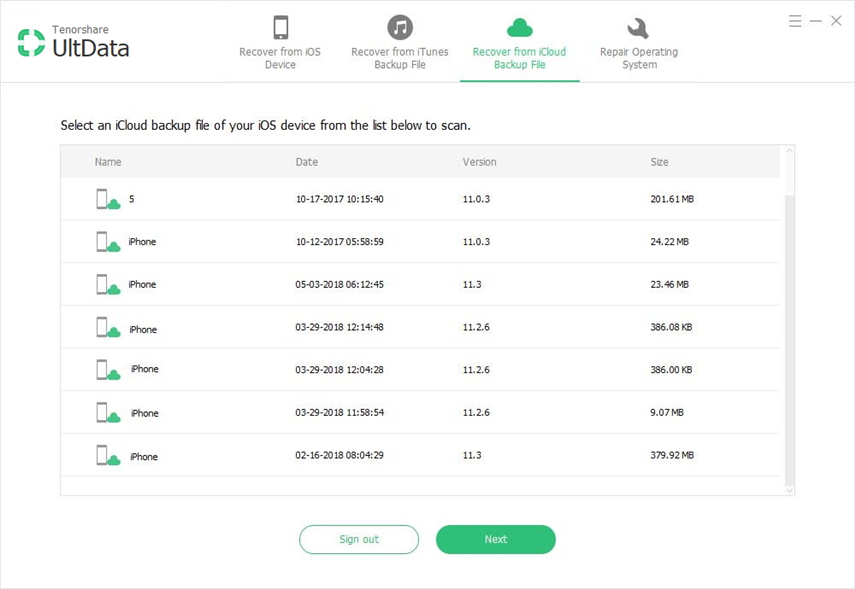
Βήμα 3: Επιλέξτε Camera Roll & Video στην παρακάτω οθόνη και πατήστε Next.
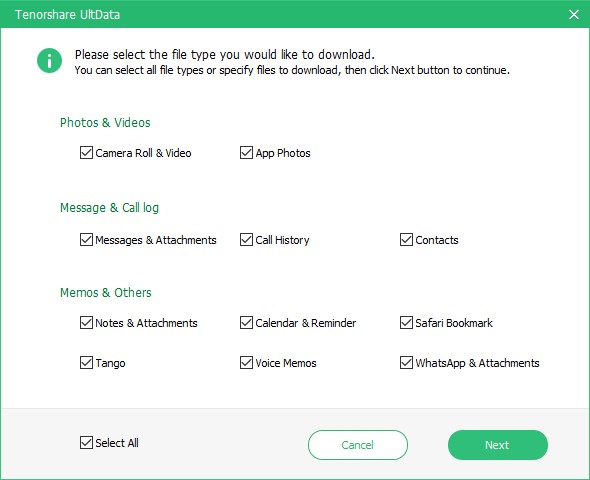
Βήμα 4: Προεπισκόπηση των φωτογραφιών σας, επιλογή αυτών που θα ανακτώνται και hit Recover. Όλες οι φωτογραφίες που επιλέξατε στο λογισμικό θα ανακτώνται στο iPhone σας.

Μέρος 3: Πώς να ανακτήσετε τις διαγραμμένες φωτογραφίες από το iPhone Χρησιμοποιώντας το iTunes
Εάν οι φωτογραφίες που θέλετε να ανακτήσετε δεν είναιπου διατίθενται στο λεύκωμα "Πρόσφατα διαγραμμένο" στην εφαρμογή "Φωτογραφίες", έχουν εξαφανιστεί και δεν μπορούν να ανακτηθούν από το iPhone σας. Ωστόσο, μπορείτε να χρησιμοποιήσετε το iTunes για να επαναφέρετε ένα αντίγραφο ασφαλείας του iPhone σας που περιέχει τις φωτογραφίες σας και έτσι μπορείτε να ανακτήσετε την πρόσβαση στις χαμένες φωτογραφίες σας. Ας μάθουμε πώς να ανακτήσουμε μόνιμα διαγραμμένες φωτογραφίες από το iPhone.
Συνδέστε το iPhone σας στον υπολογιστή σας και ανοίξτε τοεφαρμογή iTunes. Κάντε κλικ στο iPhone σας, κάντε κλικ στην καρτέλα Σύνοψη και στη συνέχεια επιλέξτε την επιλογή Restore iPhone. Επιλέξτε ένα αντίγραφο ασφαλείας iPhone που θα αποκατασταθεί και όλα τα έχετε ρυθμίσει
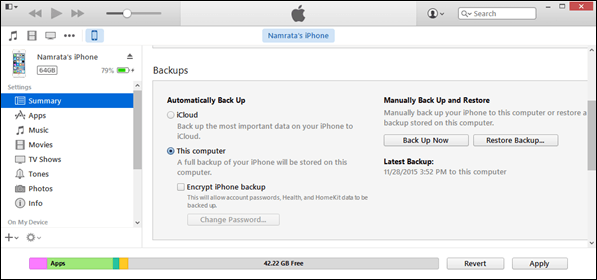
Ενώ η παραπάνω μέθοδος σας επιτρέπει να επαναφέρετε εύκολαφωτογραφίες, έχει τα δικά του μειονεκτήματα. Όταν επαναφέρετε ένα αντίγραφο ασφαλείας του iTunes, όλα τα δεδομένα στο iPhone σας θα χαθούν. Αυτό σημαίνει ότι όλα όσα έχετε στο iPhone σας θα καταστραφούν πριν αποκατασταθεί το αντίγραφο ασφαλείας. Ένα άλλο συμπέρασμα είναι ότι, εκτός από τις χαμένες φωτογραφίες σας, όλες οι άλλες πληροφορίες και το περιεχόμενο στο επιλεγμένο αντίγραφο ασφαλείας θα αποκατασταθούν επίσης στο iPhone σας.
Μέρος 4: Ανάκτηση διαγραμμένων φωτογραφιών από το iPhone μέσω iCloud
Ακριβώς όπως ένα αντίγραφο ασφαλείας του iTunes, ένα backup iCloudθα μπορούσε επίσης να περιέχει τις φωτογραφίες σας και μπορείτε να επαναφέρετε ένα τέτοιο αντίγραφο ασφαλείας στο iPhone για να επαναφέρετε τις χαμένες φωτογραφίες στη συσκευή σας. Εδώ είναι πώς να ανακτήσετε φωτογραφίες από το iCloud:
Βήμα 1: Θα πρέπει πρώτα να επαναφέρετε το iPhone σας μεταβαίνοντας στις Ρυθμίσεις> Γενικά> Επαναφορά και πατώντας στην επιλογή Διαγραφή Όλου Περιεχομένου και Ρυθμίσεων.
Βήμα 2: Ρυθμίστε το iPhone από την αρχή και πατήστε στην επιλογή Επαναφορά από το iCloud Backup στην οθόνη εφαρμογών & δεδομένων. Επιλέξτε ένα αντίγραφο ασφαλείας που θα αποκατασταθεί στο iPhone σας.
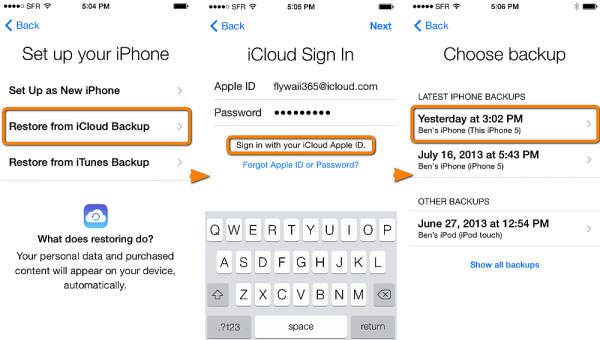
Όταν αποκατασταθεί το αντίγραφο ασφαλείας του iCloud, οι χαμένες φωτογραφίες σας θα επιστρέψουν στο iPhone σας και αυτό είναι το πώς μπορείτε να ανακτήσετε φωτογραφίες από το iCloud.
Όπως έχετε παρατηρήσει παραπάνω, αποκαταστήστε ένα iCloudη δημιουργία αντιγράφων ασφαλείας απαιτεί επίσης να διαγράψετε όλο το περιεχόμενο της συσκευής σας. Εκτός από αυτό, επαναφέρει όλα τα περιττά αρχεία, καθώς και όχι μόνο χαμένες φωτογραφίες.
συμπέρασμα
Η ανάκτηση των διαγραμμένων φωτογραφιών φαινόταν μια φοράαδύνατη εργασία αλλά σήμερα με τη βοήθεια των παραπάνω τρόπων, μπορείτε εύκολα να ανακτήσετε τις διαγραμμένες φωτογραφίες σας στο iPhone σας. Μερικές από τις μεθόδους που περιλαμβάνουν το UltData δεν προκαλούν απώλεια δεδομένων και σας επιτρέπουν να ανακτήσετε τις φωτογραφίες σας στη συσκευή σας.









